Comment modifier l'emplacement de sauvegarde par défaut dans MS Word
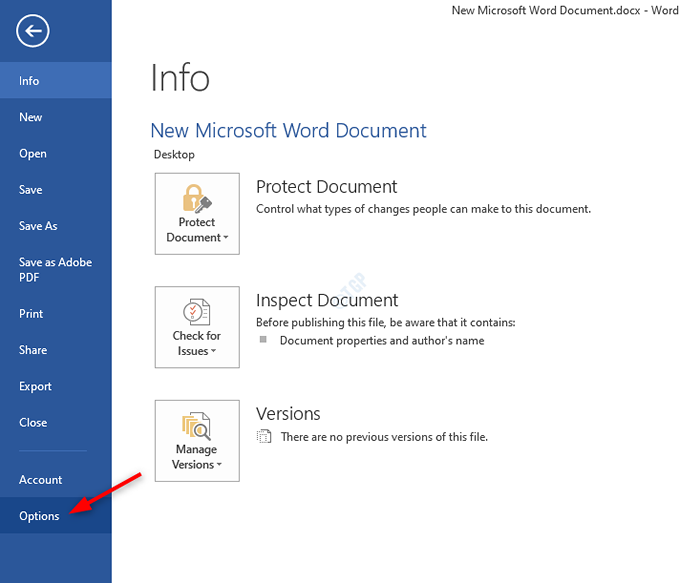
- 2457
- 760
- Mohamed Brunet
Nous avons tous utilisé MS Office à un moment donné ou à l'autre et enregistrer des fichiers a été vraiment facile. Mais avec Office 365, par défaut, le fichier est enregistré dans OneDrive. Nous pouvons enregistrer avec force un fichier sur notre PC. Mais le faire pour chaque fichier serait un travail fastidieux. Heureusement, Office offre une option pour modifier l'emplacement de sauvegarde par défaut des fichiers. En utilisant cette option, nous pouvons enregistrer les fichiers sur notre PC directement. Dans cet article, discutons comment faire cela en détail.
Étapes à suivre:
Étape 1: Ouvrez le MS Office et Cliquez sur le menu Fichier Option
Remarque: nous démontons ici en utilisant MS Word. Les étapes seraient également similaires pour les autres applications MS Office.
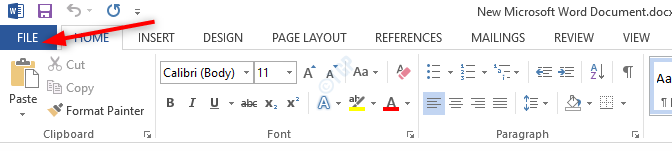
Étape 2: Dans la fenêtre qui s'ouvre, sélectionnez Options.
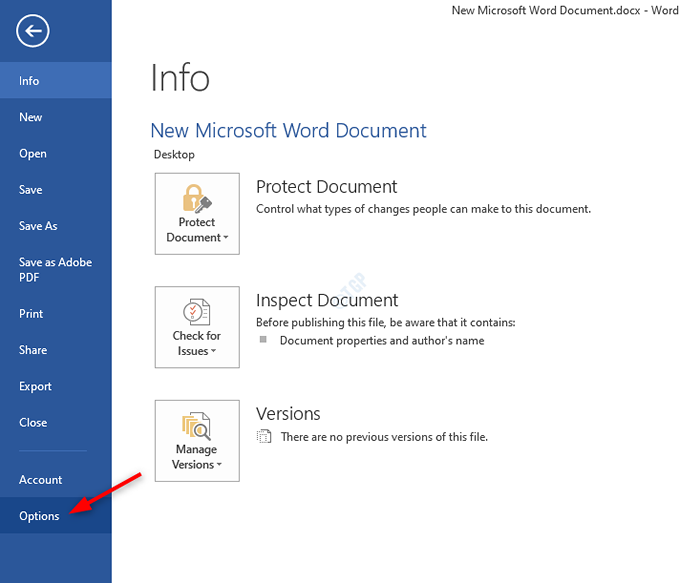
Étape 3: dans le Options de mots fenêtre qui apparaît,
- Choisir Sauvegarder à partir du menu de gauche
- Cocher le Enregistrer sur ordinateur par défaut option
- Spécifiez un Emplacement du fichier local par défaut
- Cliquer sur D'ACCORD
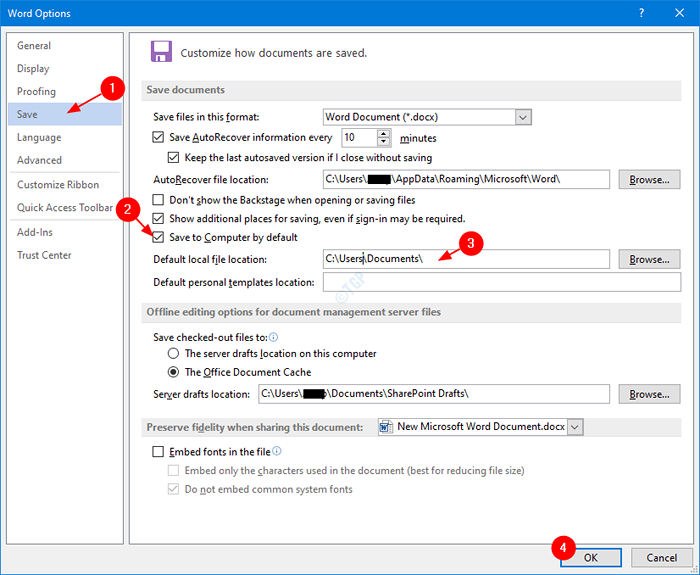
C'est tout et les fichiers seront enregistrés sur votre PC à partir de maintenant.
NOTE:
Les paramètres seront les mêmes dans Office 365 ainsi que les applications autonomes de MS Office sur le PC.
Nous espérons que cela a été informatif. Merci pour la lecture. Veuillez commenter et nous faire savoir dans le cas, cela a aidé.
- « Comment créer un raccourci pour ouvrir Google Chrome en mode incognito
- Qu'est-ce qu'un fichier CFG et comment l'ouvrir dans Windows 10/11 »

